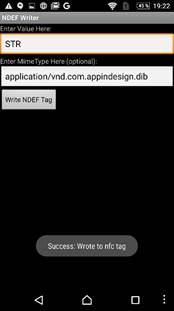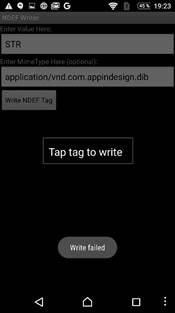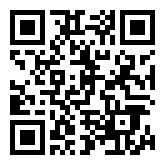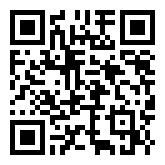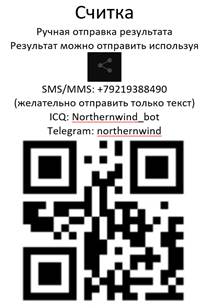Проведение тренировок с помощью программы dib ... Orienteering Dibber
При организации тренировок и особенно полигонов длительного действия возникает проблема – как организовать отметку и сравнение результатов. У существующих средств электронной отметки станции стоят существенных денег. Кроме-того станции используют электроэнергию, следовательно, требуют зарядки. Следовательно, оставить станцию в лесу без присмотра не несколько недель не представляется возможны.
Программа dib предлагает следующий вариант решения этой проблемы:
В качестве средства отметки использовать смартфон
В качестве станций в лесу QR код или NFC метку.
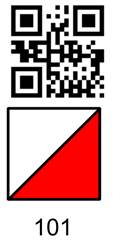
Кроме того, в статье будет применен ряд упрощений в том числе я рассмотрю только вариант с отправкой результатов на сайт с помощью SMS. Более подробную информацию можно найти на сайте программы http://www.appindesign.com/dib/
Для организатора
Работа с QR кодами и NFC метками очень похожа – они содержат абсолютно идентичную информацию. Я считаю, что QR коды в любом случае, лучше размещать на КП. Поэтому сперва будет рассмотрен процесс генерации QR кодов, а после кодирование NFC меток.
Для организации тренировки с программой dib организатору необходим ряд QR кодов и соответствующих им NFC меток:
1. QR коды дистанции
a. QR код старта
b. QR коды КП
c. QR код финиша
2. Служебные QR коды
a. QR коды выбора дистанции, на одном полигоне может быть несколько дистанций.
b. QR код считки (отправки на сайт)
Для простой тренировки все QR коды кроме
2.а «QR код выбора дистанции» – можно скачать по http://www.northernwind.spb.ru/qrdib/QRDIB_QRcodes.docx
(крупные значки)
http://appindesign.com/dib/qrcodes101to150v1.pdf (мелкие значки)
либо использовать возможность нашего генератора QR-кодов – генерация всех QR-кодов для дистанции.
В любом случае QR коды
выбора дистанции необходимо сгенерировать самостоятельно.
Для этого необходимо:
1.
Спланировать дистанции. Использую в качестве
кодов КП номера от 101 до 130 включительно. Обязательно использовать финиш.
2.
Создать текстовый шаблон QR кода:
Текстовый шаблон для QR кода
выбора дистанции состоит из следующих частей
·
Управляющая команда она в данном случае всегда –
CRS
·
Последовательность прохождения пунктов включая
старт и финиш. Естественно, что для каждой дистанции она будет своя например
для дистанции с двумя кп с номерами 121 и 115 такая
последовательность будет: STR,121,115,FIN
·
Параметры дистанции: они также будут специфичны
для каждой дистанции и включают в себя: Наименование дистанции и длину
дистанции. Например: Азимут,1300
Все части шаблона, как и элементы
частей разделяются запятыми. Внимание ТОЛЬКО запятыми без пробелов. После
длины дистанции тоже, необходимо поставить запятую.
Пример текстового шаблона
регистрации на азимутную дистанцию 1300м из двух КП:
CRS,STR,121,115,FIN,Азимут,1300,
Убедительная просьба, если планируется отправлять результаты на наш сайт – используйте уникальные названия дистанций, на пример, с привязкой к месту:
«Лехтуси 010620 А».
В противном случае результаты
всех дистанций с одинаковыми именами будут отображаться вместе.
3. Сгенерировать
QR код.
Проще всего генерацию QR-кодов выполнить с использованием нашего генератора
http://www.northernwind.spb.ru/qrdib/phpqrcode/
Данный генератор оптимизирован для создания QR-DIB кодов
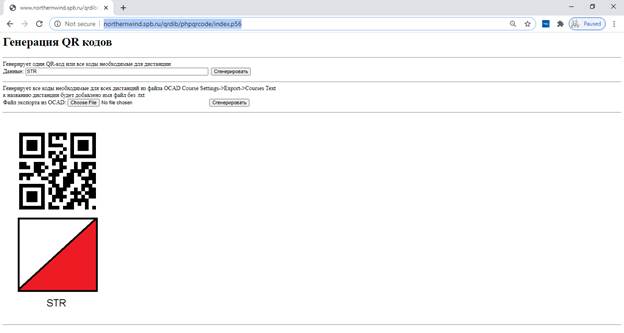
Генератор поддерживает два режима работы:
1. Генерация QR кода по строке данных
2. Генерация набора QR-кодов по файлу экспорта из OCAD
Генерация QR кода по строке данных
Необходимо ввести данные для генерации QR-кода в строку Данные и нажать соответствующую кнопку Сгенерировать.
На странице будет сгенерировано изображение QR-кода.
Генератор автоматически распознает следующие виды кодов:
· Короткие коды – при этом к коду автоматически добавляется шаблон контрольного пункта
· Код выбора дистанции(CRS) – при этом, дополнительно к QR коду CRS, в виде дополнительной ссылки будут сгенерированы все коды необходимые для этой дистанции (STR, FIN, все КП, и DWN для ручной и SMS отправки)
Для того, чтобы сохранить единичное сгенерированное
изображение необходимо правой кнопкой мыши щелкнуть по изображению и выбрать
пункт «Сохранить изображение как …» (в английской версии «Save image as …»)
Для сохранения всех кодов для дистанции необходимо щелкнуть по ссылке «Скачать все QR-коды этой дистанции»
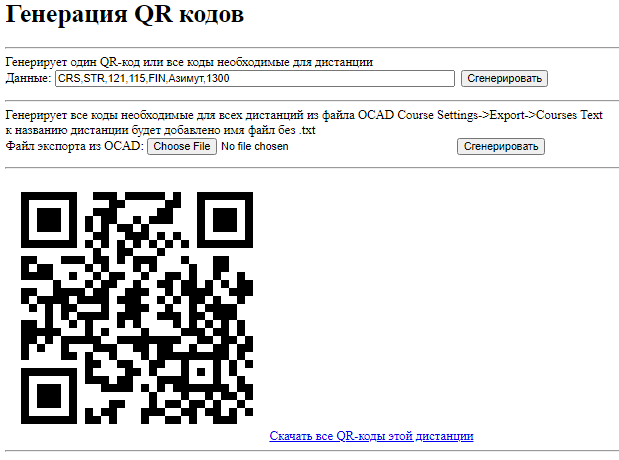
Генерация набора QR-кодов по файлу экспорта из OCAD
В случае если готовится более одной дистанции, и они планируются в OCAD можно воспользоваться режим генерации QR кодов.
Для этого, после окончания планировки дистанций (напомню, об обязательном использовании финиша) необходимо выполнить экспорт дистанций в файл формата TXT.
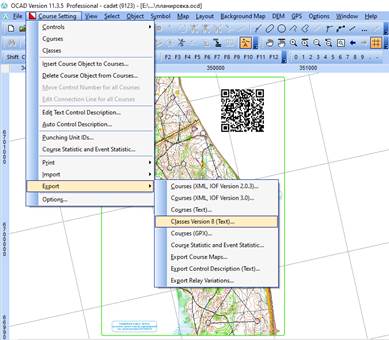
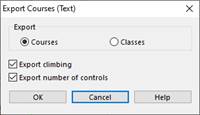
Свойства экспорта установить, как показано, на рисунке.
При выборе имени файла необходимо учесть, что окончательные названия дистанций буду сформированы с использованием имени файла без txt в качестве префикса. Т.е. если в планировщике есть дистанции «A» и «B», файл экспорта называется «полигон2020.txt»
То CRS QR-коды будут сформированы для дистанций:
полигон2020
A
полигон2020 B
Для генерации QR-кодов из файла необходим в разделе «Файл экспорта из OCAD:» выбрать сохраненный ранее файл и нажать соответствующую кнопку «Сгенерировать».
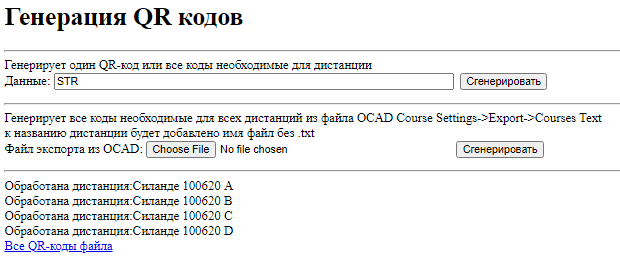
Все QR-коды будут доступны по ссылке «Все QR-коды файла».
Если по каким-то причинам наш генератор не подходит, при
решении задачи, можно пользоваться любым генератором QR-кодов например: https://qrexplore.com/generate/
Все QR-коды необходимо распечатать, при необходимости добавив необходимые текстовые комментарии.
На местности необходимо поставить дистанции с соответствующими QR кодам, QR код старта в месте старт, QR код финиша в месте финиша. Также необходимо предусмотреть место где будут расположены QR коды выбора дистанций и QR код считки (отправки на сайт).
На данный момент существует два способа отправить результаты на сайт
· Автоматически при помощи SMS
· Вручную с использованием SMS/MMS, бота ICQ – northernwind_bot, бота Telegram – northernwind или другими методами.
Отправка вручную может потребоваться, если телефон участника не может отправить сообщение из программы DIB или участник по каким-то причинам не хочет отправлять SMS сообщение.
По этому организатору рекомендуется вывесить на финише оба кода отправки QR кода
Кодирование NFC меток.
Прежде всего о самих метках. Я использовал вот эти:
С ними у меня не возникло никаких проблем.
Кодирование осуществляется при помощи программы: NFC NDEF Writer https://play.google.com/store/apps/details?id=Katsir.NDEF.Writer&hl=en
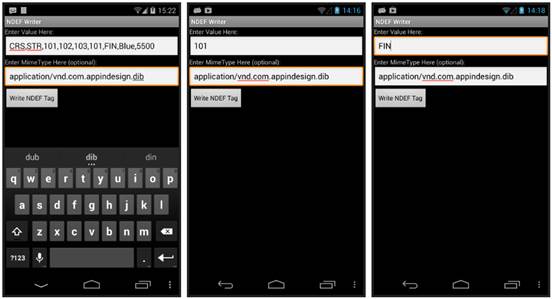
В верхнюю строку (Enter Value Here ) вносится информация, которую необходимо закодировать на метку. Она полностью аналогична соответствующим QR кодам.
Во вторую строку вносится MIME type – кодовая строка позволяющая
смартфону понять, каким приложением обрабатывать данную NFC метку: application/vnd.com.appindesign.dib
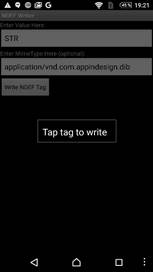 Очень
важно, чтобы запись была именно такая без лишних пробелов и т.п. лучше ее
скопировать.
Очень
важно, чтобы запись была именно такая без лишних пробелов и т.п. лучше ее
скопировать.
После заполнения обоих полей нажимаете на кнопку Write NDEF Tag, программа ожидает, что вы поднесете метку к антенне NFC на смартфоне (обычно она где-то сзади). При этом отображается сообщение: Tap tag to write
|
|
В момент запись программа издает звук и если запись прошла успешно – появляется сообщение Success: Wrote to nfc tag Если при записи произошла ошибка – появится сообщение Write failed Внимание!!! Программа издает одинаковый звук в обоих случаях. Читайте сообщения. |
|
Для участника тренировки
Для того, чтобы использовать отметку dib участнику тренировки необходим смартфон с ОС Андроид. Для того, чтобы воспользоваться NFC отметкой смартфон должен поддерживать NFC.
На него необходимо установит две программы:
|
программа DIB |
программа
считыватель QR кодов ZXING http://http//www.appindesign.com/dib/apks/zxing.apk |
|
|
|
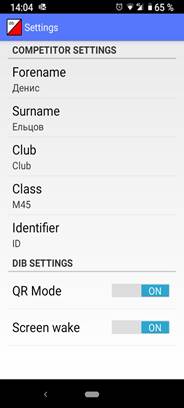 Перед
стартом в программе dib (Меню:Settings) необходимо заполнить данные об участнике
(значение имею Forename
– имя, Surname – фамилия,
Class – группа). А
также включить QR-mode в
случае если будет использоваться отметка QR кодом.
Перед
стартом в программе dib (Меню:Settings) необходимо заполнить данные об участнике
(значение имею Forename
– имя, Surname – фамилия,
Class – группа). А
также включить QR-mode в
случае если будет использоваться отметка QR кодом.
Режим Screen wake будет держать экран смартфона включенным. Это наиболее актуально при использовании NFC отметки. Тогда смартфон можно убрать в чехол. Для больших дистанций рекомендуется уменьшить яркость экрана.
В районе тренировки необходимо зарегистрироваться на дистанцию для этого на основном экране программы необходимо нажать на знак КП и считать QR код регистрации на дистанцию (организаторы должны указать где он находится). Если используются NFC – достаточно приложить смартфон к NFC метке регистрации на дистанцию.
Далее участник готовый к прохождению дистанции приходит на старт и считывает QR код старта (для этого, аналогично регистрации надо нажать на знак КП на основном экране). С этого момент начинает идти время прохождения дистанции. По ходу дистанции необходимо считывать QR коды КП. На финише считать QR код финиша – это останавливает отсчет времени. После этого на экране появится «распечатка» с информацией о прохождении дистанции и правильности отметки.
При использовании NFC отметки необходимо к разблокированный смартфон приложить к NFC метке. Будьте внимательны NFC не всегда срабатывает корректно, слушайте звук, который издает программа или смотрите за сообщением на экране.
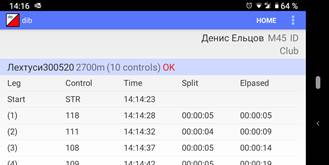
Загрузка результата на портал northernwind.spb.ru/qrdib
Существует возможность отправить результат прохождения дистанции на наш сайт.
Это может быть сделано с использованием QR-кода (DWN,QR или соответсвующей NFC метки)
|
|
Для отправки результата на сайт, после считки соответствующего QR кода программа перейдет на экран отображающий информацию о прохождении дистанции в виде QR-кода и текстовой информации.
 Для
отправки информации можно воспользоваться кнопкой
Для
отправки информации можно воспользоваться кнопкой ![]() «поделиться»
«поделиться»
Информацию можно отправить:
· Сообщением на номер +79219388490 при этом, желательно удалить из сообщения картинку с QR кодом и оставить только текстовое сообщение. В этом случае информация будет загружена на сайт автоматически.
· Отправить сообщение ICQ боту: northernwind_bot (на смартфоне должен быть установлен клиент ICQnew, а также для подключения к боту – ему необходим, что-нибудь написать). Загрузка произойдет в течении нескольких минут.
·
Отправить сообщение Telegram боту: northernwind
(на смартфоне должен быть установлен клиент Telegram, а также для подключения к боту – ему необходим,
что-нибудь написать. Загрузка произойдет в течении нескольких минут.
Считать QR-код отправки, можно в любой момент после финиша, до регистрации на новую дистанцию. В том числе дома. Прямо с этой страницы.
Рекомендуется ознакомиться с видео материалами, о использовании полигона с QR-отметкой и короткое видео о отметке NFC